πώς να μάθετε ότι άλλα άτομα κλέβουν το Wi-Fi σας, ώστε να μην συνεχίζετε να εξαπατάτε!
Συχνά αναρωτιόμαστε αν κάποιος χρησιμοποιεί κρυφά το WiFi μας. Επειδή μερικές φορές η ταχύτητα ** WiFi ** είναι συχνά αργή
Συχνά αναρωτιόμαστε αν κάποιος χρησιμοποιεί κρυφά το WiFi μας. Επειδή μερικές φορές είναι ταχύτητα WiFi γίνονται συχνά αργά. Αυτό θα μπορούσε επίσης να οφείλεται στον αργό πάροχο διαδικτύου της Ινδονησίας. Αλλά πέρα από αυτό, μπορεί να συμβεί και η δυνατότητα κάποιου να χρησιμοποιεί WiFi χωρίς την άδειά μας.
Στη χειρότερη περίπτωση, θα μπορούσε κάποιος να επιβραδύνει σκόπιμα το δίκτυό μας ή να θέλει να ρίξει μια ματιά σε αυτό που κάνουμε ταυτόχρονα Σε σύνδεση ή κλέψτε αρχεία στον υπολογιστή σας. Επομένως, πρέπει να ελέγξουμε μόνοι μας αν υπάρχουν ξένες συσκευές συνδεδεμένες στο WiFi μας μέχρι στιγμής. Πως να? Ελα, λάβετε υπόψη τις ακόλουθες συμβουλές.
- 5 τρόποι για να χαράξετε WiFi που είναι αποδεδειγμένα μέχρι σήμερα
- 10 τρόποι για να λάβετε δωρεάν WiFi οπουδήποτε και οποτεδήποτε, εύκολο!
- Πώς να σταματήσετε έναν κλέφτη WiFi και να το πιάσετε
Πώς να γνωρίζετε άλλους κλέβουν το WiFi σας
1. Ελέγξτε τη σελίδα Διαχειριστής δρομολογητή
 Ένας από τους καλύτερους τρόπους για να δείτε ποιες συσκευές είναι συνδεδεμένες στο δίκτυό μας είναι μέσω μιας σελίδας διαχειριστής δρομολογητή. Μπορούμε να ξεκινήσουμε ελέγχοντας πρώτα τη λίστα πελάτης-DHCP του.
Ένας από τους καλύτερους τρόπους για να δείτε ποιες συσκευές είναι συνδεδεμένες στο δίκτυό μας είναι μέσω μιας σελίδας διαχειριστής δρομολογητή. Μπορούμε να ξεκινήσουμε ελέγχοντας πρώτα τη λίστα πελάτης-DHCP του. Εκεί θα πρέπει να δείτε όλες τις συσκευές που είναι συνδεδεμένες στο δίκτυο WiFi. Πώς να εισάγετε τη σελίδα διαχειριστής δρομολογητή; Μπορούμε να δούμε πληροφορίες λογαριασμού διαχειριστής μέσω του εγχειριδίου χρήστη που παρέχεται στο πλαίσιο του δρομολογητή. Χρησιμοποιήστε αυτόν τον λογαριασμό για πρόσβαση στη σελίδα διαχειριστής δρομολογητή.
2. Χρησιμοποιήστε την εφαρμογή για σάρωση για δίκτυα
 Αν εσύ όχι ασχοληθείτε με τη μετάβαση στη σελίδα διαχείριση δρομολογητή, τότε μπορείτε να κατεβάσετε μια ειδική εφαρμογή για σάρωση του δικτύου. Υπάρχουν πολλές επιλογές εφαρμογής για να δείτε ποιες συσκευές είναι συνδεδεμένες στο WiFi. Συνήθως ο κατασκευαστής δρομολογητής έχουν τη δική τους εφαρμογή. Οπως και Τζίνι του Netgear, Linkys Connect, ή AirPort της Apple, και τα λοιπά.
Αν εσύ όχι ασχοληθείτε με τη μετάβαση στη σελίδα διαχείριση δρομολογητή, τότε μπορείτε να κατεβάσετε μια ειδική εφαρμογή για σάρωση του δικτύου. Υπάρχουν πολλές επιλογές εφαρμογής για να δείτε ποιες συσκευές είναι συνδεδεμένες στο WiFi. Συνήθως ο κατασκευαστής δρομολογητής έχουν τη δική τους εφαρμογή. Οπως και Τζίνι του Netgear, Linkys Connect, ή AirPort της Apple, και τα λοιπά. 3. Δημιουργήστε μια λίστα με τα άτομα που χρησιμοποιούν WiFi
Αφού ολοκληρώσουμε τον εντοπισμό όλων των συνδεδεμένων συσκευών, το επόμενο βήμα είναι να απαριθμήσουμε ποιες συσκευές έχουν πρόσβαση στο δίκτυό μας. Στη συνέχεια είναι να αναλύσουμε εάν υπάρχει κάτι ύποπτο που συμβαίνει στο δίκτυο.Πρέπει δρομολογητής έχετε πρόσβαση για να δείτε μια λίστα συνδεδεμένων συσκευών μαζί με πληροφορίες όπως το όνομα της συσκευής, Διεύθυνση MAC και τη διεύθυνση IP του. Σημειώστε όλες τις συνδεδεμένες συσκευές και εντοπίστε αν υπάρχουν ύποπτες ή όχι.
Εάν έχετε μπερδευτεί σχετικά με τον προσδιορισμό του ονόματος και του τύπου της συσκευής σας, μπορούμε πρώτα να απενεργοποιήσουμε όλες τις συνδεδεμένες συσκευές και, στη συνέχεια, θα γνωρίζουμε ποια συσκευή είναι ακόμα ζωντανή. Εάν υπάρχει ακόμη μια ξένη συσκευή Κτύπημα τότε πρέπει να ελέγξουμε εάν η συσκευή προσπαθεί να επιβραδύνει το δίκτυό μας ή να κάνει άλλες επικίνδυνες δραστηριότητες.
4. Δύσκολο να προσδιοριστεί ποιες συσκευές είναι συνδεδεμένες;
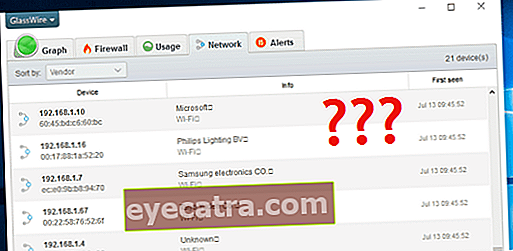 Είναι δύσκολο να μην πούμε αν υπάρχουν κάποια κόμματα που μπορούν να μεταμφιέζονται και να έχουν πρόσβαση Δίκτυο WiFi χωρίς το μισό μας. Ωστόσο, εάν δεν είστε σίγουροι για αυτό, τότε μπορείτε να δοκιμάσετε να αλλάξετε τον κωδικό πρόσβασης δικτύου WiFi.
Είναι δύσκολο να μην πούμε αν υπάρχουν κάποια κόμματα που μπορούν να μεταμφιέζονται και να έχουν πρόσβαση Δίκτυο WiFi χωρίς το μισό μας. Ωστόσο, εάν δεν είστε σίγουροι για αυτό, τότε μπορείτε να δοκιμάσετε να αλλάξετε τον κωδικό πρόσβασης δικτύου WiFi. Με αυτόν τον τρόπο, οι ξένες συσκευές θα αποσυνδεθούν αυτόματα από το δίκτυο WiFI. Επομένως, πρέπει να ελέγξουμε τακτικά τα δίκτυα WiFi και να αλλάζουμε τους κωδικούς πρόσβασης το συντομότερο δυνατό εάν κάτι είναι ύποπτο.
5. Δεν υπάρχουν ξένες συσκευές αλλά η σύνδεση WiFi εξακολουθεί να είναι αργή!
 Αφού βεβαιωθείτε ότι δεν υπάρχουν συνδεδεμένες ξένες συσκευές στο WiFi μας, αλλά η σύνδεση είναι ακόμα αργή, αυτό σημαίνει ότι έχει προκύψει άλλο πρόβλημα. Πρέπει να δοκιμάσουμε την ταχύτητα του Διαδικτύου χρησιμοποιώντας καλώδιο και WiFi. Εάν η ταχύτητα χρήσης του καλωδίου είναι ταχύτερη, αυτό σημαίνει ότι έχει προκύψει πρόβλημα δρομολογητής.
Αφού βεβαιωθείτε ότι δεν υπάρχουν συνδεδεμένες ξένες συσκευές στο WiFi μας, αλλά η σύνδεση είναι ακόμα αργή, αυτό σημαίνει ότι έχει προκύψει άλλο πρόβλημα. Πρέπει να δοκιμάσουμε την ταχύτητα του Διαδικτύου χρησιμοποιώντας καλώδιο και WiFi. Εάν η ταχύτητα χρήσης του καλωδίου είναι ταχύτερη, αυτό σημαίνει ότι έχει προκύψει πρόβλημα δρομολογητής. Ωστόσο, πριν αποφασίσετε να αντικαταστήσετε δρομολογητής, πρέπει να συνειδητοποιήσουμε ότι η αργή σύνδεση δεν είναι ο μόνος λόγος δρομολογητής σπασμένος. Για παράδειγμα, πρέπει να επανεκτιμήσουμε ποια είναι η διάταξη δρομολογητής είναι ιδανικό.
Μπορούμε επίσης να ελέγξουμε εάν χρησιμοποιούμε μια συνάρτηση διπλή ζώνη επί δρομολογητής. Ορισμένες άλλες επιλογές είναι ότι μπορούμε να προσθέσουμε μια κεραία για να προσθέσουμε καλύτερη ποιότητα σήματος. Εάν η σύνδεση εξακολουθεί να είναι αργή, ίσως χρειαστεί να επικοινωνήσουμε με τον πάροχο διαδικτύου για να δούμε εάν υπάρχει πρόβλημα με το δίκτυο.
Ήταν χρήσιμες οι παραπάνω πληροφορίες; Ελα, μοιραστείτε τα σχόλιά σας στα παρακάτω σχόλια.










